一、下载 ffmpeg
FFMPEG下载地址
123云盘
FFMPEG下载地址
123云盘
二、解压缩FFmpeg
下载完成后,将FFmpeg解压出来。放到C盘符下(你也可以放在其他盘符下,自己记住就好)
![图片[1]-win10 设置ffmpeg系统变量图文教程 - 优源网-优源网](https://www.youyuanvip.com/wp-content/uploads/2023/12/QQ截图20231217013109.jpg)
三、配置环境变量
- 右键单击“此电脑”,然后选择“属性”。
- 点击“高级系统设置”。
- 在“高级”选项卡下,点击“环境变量”按钮。
- 在“系统变量”部分,找到“Path”变量,然后点击“编辑”。
- 在“编辑环境变量”窗口中,点击“新建”按钮。
- 输入FFmpeg的安装路径,例如:C:\ffmpeg\bin。
- 点击“确定”按钮,然后关闭所有打开的窗口。
![图片[2]-win10 设置ffmpeg系统变量图文教程 - 优源网-优源网](https://www.youyuanvip.com/wp-content/uploads/2023/12/QQ截图20231217013625-1024x431.jpg)
四、验证安装
打开命令提示符或PowerShell,输入以下命令来验证是否成功安装了FFmpeg:
ffmpeg -version![图片[3]-win10 设置ffmpeg系统变量图文教程 - 优源网-优源网](https://www.youyuanvip.com/wp-content/uploads/2023/12/cmd_Z2NnuLRXSq.png)
如果一切顺利,您将看到FFmpeg的版本信息显示在屏幕上。出现上图就是成功了。
登录后可以使用不限速网盘下载
© 版权声明
THE END

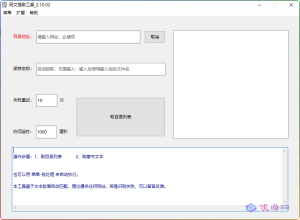
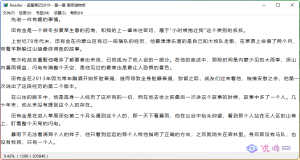

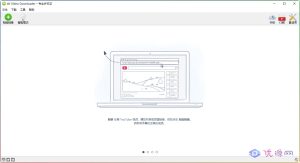


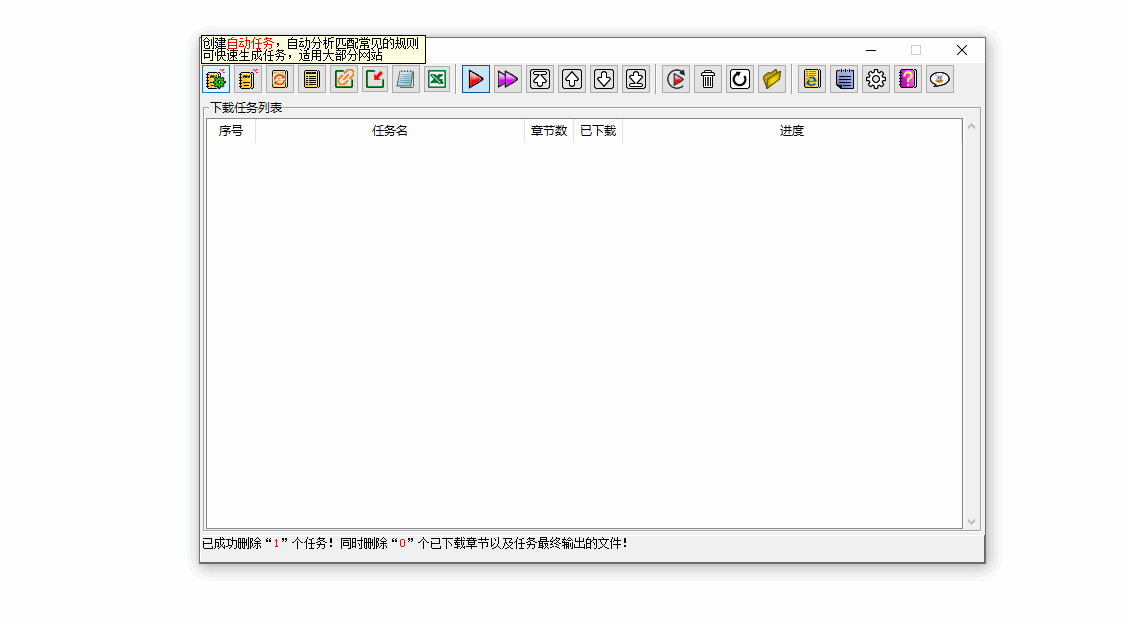

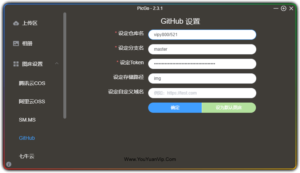

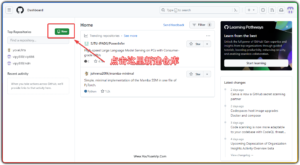

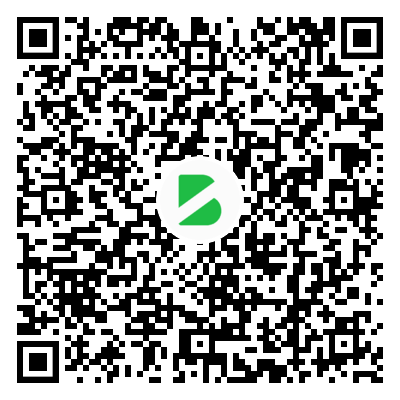
暂无评论内容